Een link verwijderen uit Google Docs is makkelijker dan het klinkt. Met een paar klikken hier en daar heb je er geen omkijken meer naar.
Hoe verschijnen links in uw documenten? Wanneer u een tekst kopieert en plakt zonder de opmaak te verwijderen, verschijnen die koppelingen. Hier leest u hoe u er vanaf kunt komen.
Verwijder alle links door te plakken zonder opmaak
Telkens wanneer u tekst met links moet kopiëren, kopieert u de tekst zoals u normaal zou doen. Als het gaat om het plakken van de tekst, klik dan met de rechtermuisknop waar u de tekst wilt hebben en verplaats de cursor om op de optie Plakken zonder opmaak te klikken.
Als je wilt, kun je ook de sneltoets Ctrl + Shift + V gebruiken om dingen te versnellen.
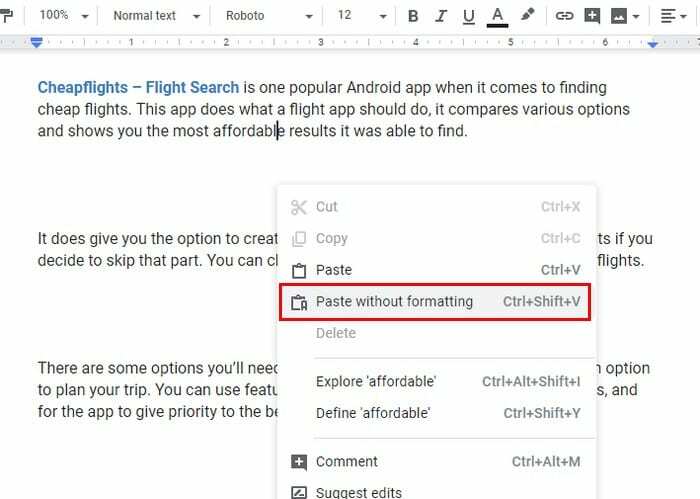
Als u op de optie Plakken klikt, wordt de tekst geplakt met alle codes die de auteur heeft toegevoegd, inclusief de links. Alle tekst die vet of cursief is, wordt weergegeven zoals deze is.
Hoe specifieke links uit Google Documenten te verwijderen
De eerder genoemde tip verwijdert alle links uit de tekst die je hebt gekopieerd. Maar als u alleen specifieke links wilt verwijderen, hoeft u alleen maar op die specifieke link te klikken en de optie voor verbroken koppelingen te kiezen.
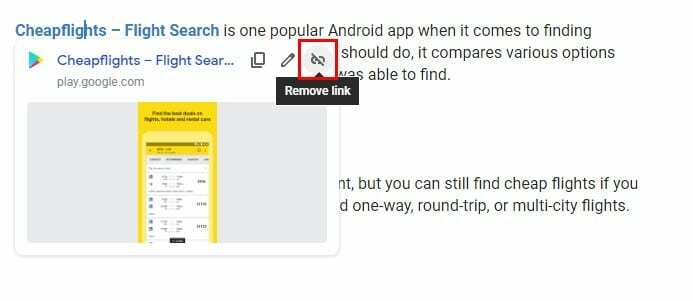
Als je een fout hebt gemaakt en de verkeerde link hebt verwijderd, klik dan op de pijl terug linksboven en de link zal opnieuw verschijnen.
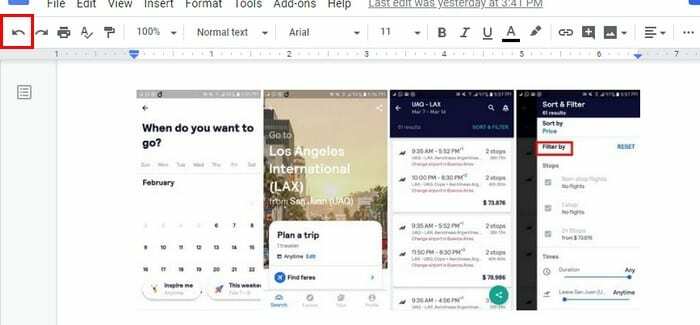
Hoe te voorkomen dat links automatisch worden gegenereerd
Telkens wanneer u een e-mail en een URL typt, wordt de link automatisch gemaakt. Om dit te voorkomen, moet je de Automatische linkdetectie optie.
Om deze optie uit te schakelen, klikt u op de Gereedschap optie, en wanneer het nieuwe venster verschijnt, schakelt u het vinkje uit Detecteert automatisch links optie.
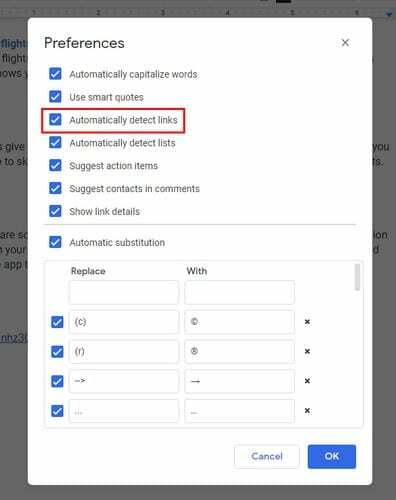
Hoe een link van het ene woord naar het andere te veranderen
In het geval dat uw bestanden enkele links moeten hebben, moet u mogelijk het woord waarin uw link staat, wijzigen. Om de positie van uw link te wijzigen, moet u:
- Kopieer de link door erop te klikken en de. te kiezen Kopieer link optie.
- Klik nogmaals op de link, maar klik deze keer op de Link verwijderen optie.
- Markeer het woord waar u de link wilt plaatsen en klik er met de rechtermuisknop op.
- Kies de optie Koppelen.
- Plak de link en klik op de blauwe Van toepassing zijn knop.
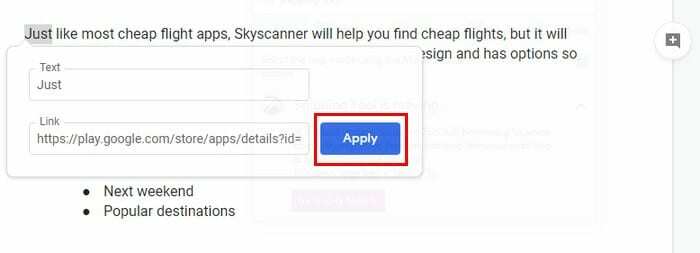
Conclusie
Links zijn over het algemeen handig, maar er zijn momenten waarop u ook zonder kunt. Staan er meestal veel links in uw Google Docs-bestanden? Deel uw mening met mij in de opmerkingen hieronder.